时间:2023-03-29 09:57:34来源:本站整理作者:点击:
身为一个软件推荐的小编,经常需要用到屏幕截图,今天就给大家推荐小编自用很久的一款截图工具:Snipaste。
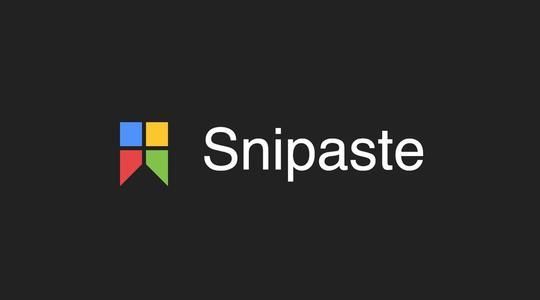
强烈安利粉丝使用这款屏幕截图工具
Snipaste可能你会问,为什么有自带截图、QQ截图等工具,非要使用这款软件呢?
其实一开始我也有着同样的想法,不过当使用这款工具一段时间后,我突然觉得:其他截图工具弱爆了!
首先我们来看看它的官方介绍:
Snipaste 是一个简单但强大的截图工具,也可以让你将截图贴回到屏幕上!下载并打开 Snipaste,按下 F1 来开始截图,再按 F3,截图就在桌面置顶显示了。就这么简单!
你还可以将剪贴板里的文字或者颜色信息转化为图片窗口,并且将它们进行缩放、旋转、翻转、设为半透明,甚至让鼠标能穿透它们!如果你是程序员、设计师,或者是大部分工作时间都在电脑前,贴图功能将改变你的工作方式、提升工作效率。
Snipaste 是免费软件,它也很安全,没有广告、不会扫描你的硬盘、更不会上传用户数据,它只做它应该做的事。
它让我满意的几点是:
熟悉我尿性的粉丝应该知道,我对于广告是非常痛恨的,而且也发布了许多文章用来帮助粉丝如何去除广告。因此这款没有广告的软件深得我心!
接下来介绍一下它的基本设置和贴图功能:
截图只需要点击任务栏中的图标,就会进入截图模式,框选需要截图的范围完成截图。同时也可以使用快捷键F1进入截图模式。由于这点比较简单,因此一笔带过。
基本设置Snipaste的设置挺多的,我也不打算全部讲完,就选几个讲吧,首先是常规选项:
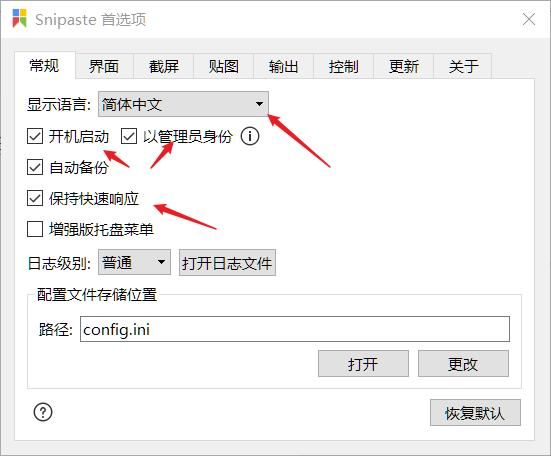
建议设置为开机启动、简体中文和保持快速响应。而控制选项使用默认设置就行了
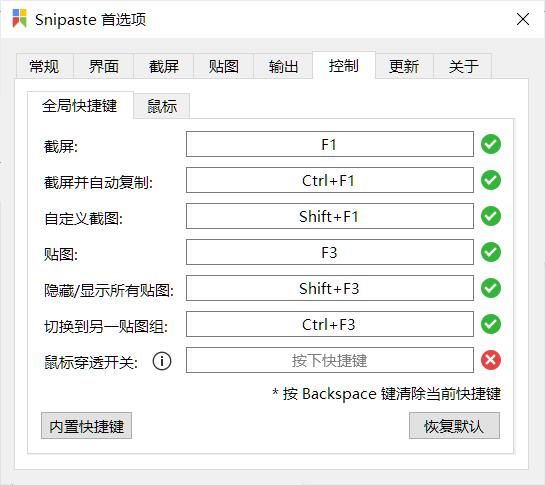
Snipaste的默认设置
贴图贴图功能是Snipaste与众不同的一点,在使用F1截图后,我们可以使用鼠标中间(也就是滚轮)来讲图片贴在屏幕上,方便我们实时查看。
如果这篇文章能够帮助到你的话,不妨关注我,小编每天都会给大家分享精彩头条!
, 伊利QQ星奶粉和小小CBA达成战略合作,2023年榛高篮球挑战赛全面开启
伊利QQ星奶粉和小小CBA达成战略合作,2023年榛高篮球挑战赛全面开启
父母家暴对孩子的影响,如何处理夫妻感情中的家庭暴力?父母家暴对孩子的影响,如何处理夫妻感情中的家庭暴力?
夫妻吵架总冷战怎么办?怎么和好并且化解夫妻吵架呢?林志玲登上11月杂志封面,做妈妈之后成为幸福的代名词“关公”陆树铭因病去世,网爆大衣哥亲往西安悼念,被赞有情有义《卿卿日常》24节气姑娘结局是什么_《卿卿日常》24节气姑娘离开老三了吗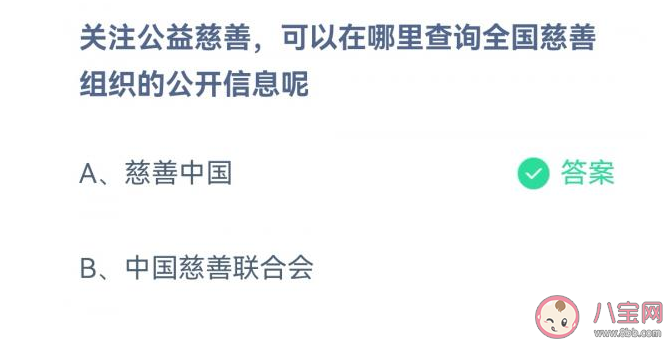 关注公益慈善可以在哪里查询全国慈善组织的公开信息 蚂蚁庄园1月12日答案
关注公益慈善可以在哪里查询全国慈善组织的公开信息 蚂蚁庄园1月12日答案
Copyright 2022-2026 feiyundao.com 〖妃孕岛〗 版权所有 陕ICP备2022000637号-4
声明: 本站文章均来自互联网,不代表本站观点 如有异议 请与本站联系 本站为非赢利性网站 不接受任何赞助和广告